戴尔笔记本怎么设置u盘为第一启动项
在使用戴尔笔记本电脑时,我们有时需要将U盘设置为第一启动项,以便从U盘中启动系统或安装软件,要实现这一目的,我们需要进入戴尔笔记本的BIOS菜单,并进行相应的设置。在BIOS菜单中,有一个启动顺序选项,我们可以通过调整该选项来设置U盘的启动顺序。接下来我们将详细介绍如何在戴尔笔记本电脑中设置U盘为第一启动项的方法。
具体步骤:
1.按开关键启动电脑,一般电脑一亮屏就是检测配置信息。可以看到右下角有快捷键的解释,按【F12】就可以进入到BIOS菜单中。

2.进入到BOIS菜单中后,就可以看到自己电脑的配置信息了,如果想了解自己电脑配置的也可以看这里噢。
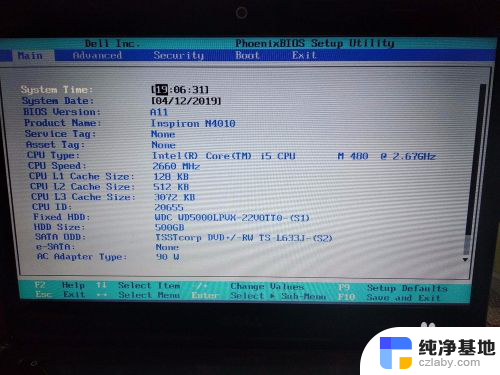
3.我们点击顶部菜单栏中的【BOOT(启动项)】,可以看到默认的启动顺序。第一个是电脑硬盘,第二个就是USB了,点击后可以看到自己的U盘信息。
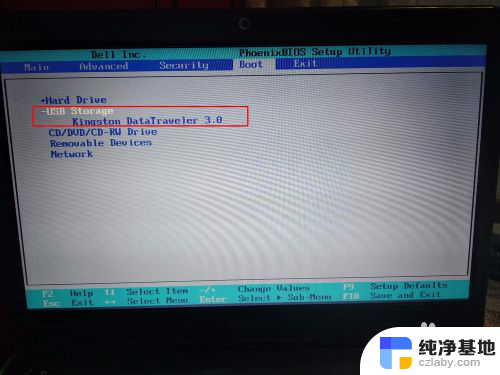
4.现在我们要把第一启动项设置到第一个,用键盘上下键选中第一个【hard Drive】,按键盘上的【-】减号键。
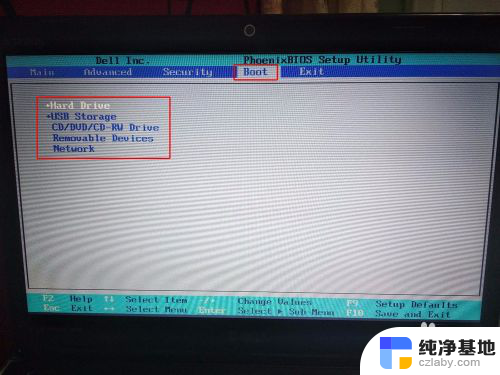
5.点击后就可以看到USB启动项已经默认到第一位了,这样就成功一半了。
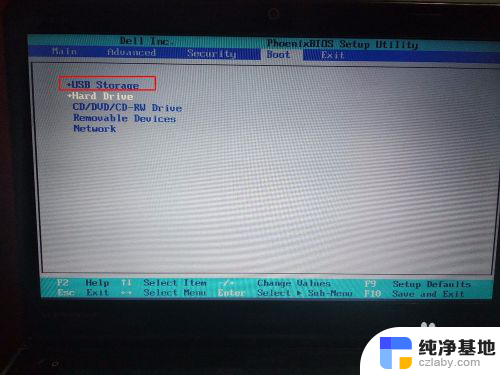
6.按快捷键【F10】(保存并重启电脑),再弹窗的窗口中点击【YES】,电脑就会自动重启进入U盘PE中了。
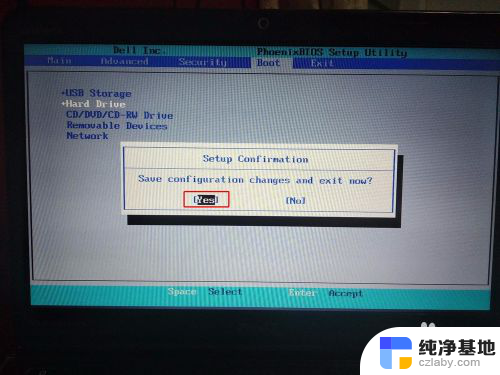
7.如果细心的朋友可能会发现在电脑启动动画时会看到除了【F12】外,还有个【F12】。F12就是不需要进入BIOS菜单,快速设置第一启动项。

8.按过F12后可以看到有个小的快捷启动项的窗口,用上下键直接选中【USB Storage】,再敲击回车键后等待电脑重启。
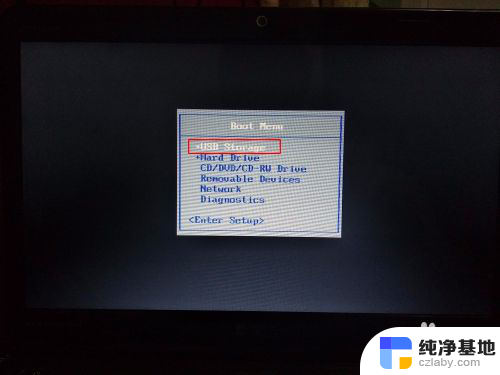
9.重启过后也就可以直接进入到U盘PE中啦。这样就可以去装系统了。

以上是关于如何将U盘设置为戴尔笔记本的首选启动项的全部内容,如果还有不清楚的用户,可以参考以上小编提供的步骤进行操作,希望能对大家有所帮助。
- 上一篇: 为什么电脑关机后鼠标灯还一直亮着
- 下一篇: 鼠标右键没反应怎么办是按到什么键了
戴尔笔记本怎么设置u盘为第一启动项相关教程
-
 戴尔3080怎么设置u盘启动
戴尔3080怎么设置u盘启动2023-12-21
-
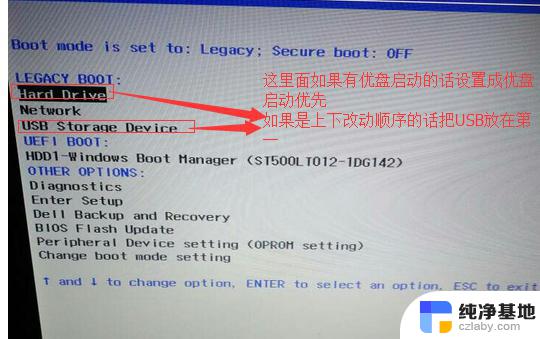 戴尔笔记本u盘启动bios设置方法
戴尔笔记本u盘启动bios设置方法2024-05-07
-
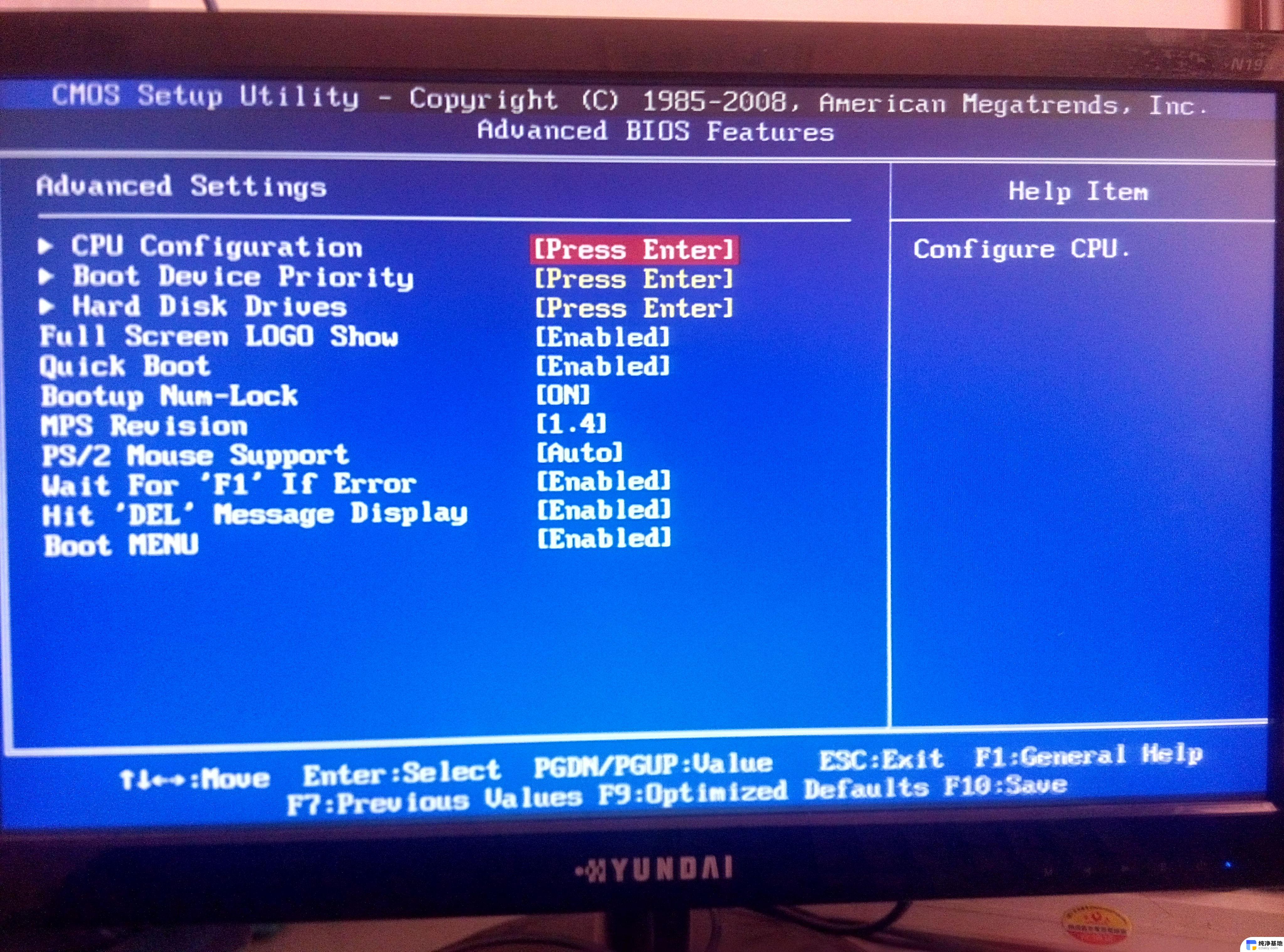 联想拯救者设置u盘为第一启动项
联想拯救者设置u盘为第一启动项2024-02-29
-
 戴尔r620设置从u盘启动
戴尔r620设置从u盘启动2024-03-02
电脑教程推荐